Windows 11-ს აქვს მრავალი დამალული კორექტირება, რაც მნიშვნელოვნად აუმჯობესებს გამოყენების სიმარტივეს. ერთ-ერთი ასეთი დამალული შესწორებები მოიცავს ქსელის ადაპტერის სახელის შეცვლას. ამ სტატიაში განვიხილავთ, თუ როგორ უნდა დაარქვათ ქსელის ადაპტერი თქვენს კომპიუტერში.
Windows 10-ში ასევე შეგიძლიათ შეცვალოთ ადაპტერის სახელი. ამის გაკეთებისას თქვენ უნდა გახსნათ ქსელისა და გაზიარების ცენტრი პანელიდან. Windows 11-ში ამის გაკეთება მარტივად შეგიძლიათ პარამეტრებიდან.
როგორ შევცვალოთ ქსელის ადაპტერის სახელი Windows 11-ში
თუ გსურთ შეცვალოთ ქსელის ადაპტერი, უბრალოდ მიჰყევით ამ ნაბიჯებს.
1. დააჭირეთ ღილაკს ვინდოუსი გასაღები და მე გასაღებები ერთად.
2. როდესაც პარამეტრების ფანჯარა გაიხსნება, შეეხეთ ღილაკს „ქსელი და ინტერნეტი“.
3. ახლა, პარამეტრების მარჯვენა მხარეს, თქვენ სხვადასხვა კავშირის პარამეტრები გაქვთ.
4. შეეხეთ „ქსელის დამატებითი პარამეტრები”მასზე წვდომისთვის.

5. თქვენ ნახავთ ქსელის ადაპტერების ჩამონათვალს მარჯვენა მხარეს.
6. Უბრალოდ გაფართოება ქსელის ადაპტერი.
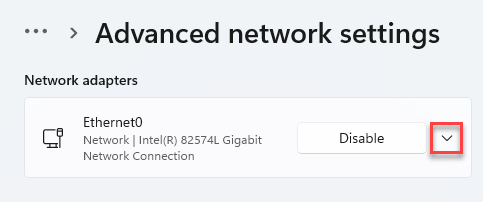
7. ადაპტერის გადარქმევისთვის დააჭირეთ ღილაკს ”გადარქმევა“.
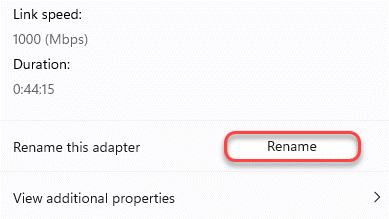
8. შემდეგ დაარქვით ადაპტერს, როგორც გსურთ.
9. დაბოლოს, დააჭირეთ ღილაკს „Გადარჩენა”მოდიფიკაციის შესანახად.
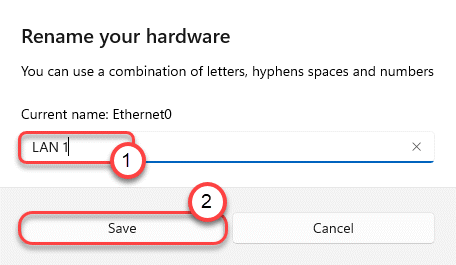
ეს შეცვლის ქსელის ადაპტერის სახელს. უბრალოდ გადადით პარამეტრების ფანჯრის იმავე გვერდზე და ნახავთ ქსელის ადაპტერის სახელს.

Ის არის! ასე მარტივია შეცვალოთ თქვენი ქსელის ადაპტერი ახალ Windows 11-ზე!


